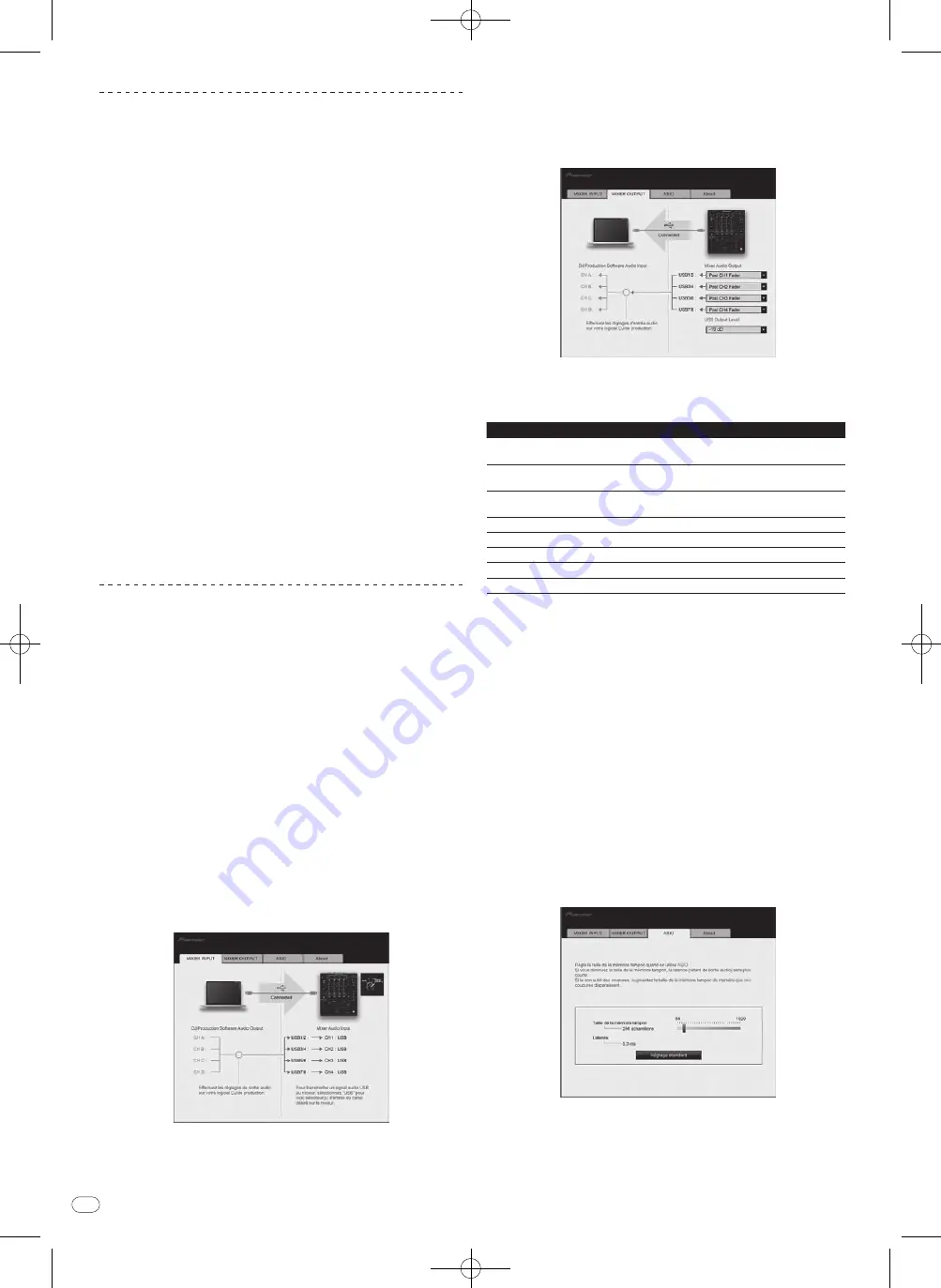
DRB1569-A
Fr
10
34
Raccordement de la DJM-900NXS et de
l’ordinateur
1 Raccordez cet appareil à votre ordinateur avec un câble USB.
Cet appareil est un dispositif audio conforme aux normes ASIO.
!
Cette opération ne fonctionne pas avec les ordinateurs ne prenant pas en
charge l’USB 2.0.
!
Lorsque des applications compatibles ASIO sont utilisées, [
USB 1/2
], [
USB 3/4
],
[
USB 5/6
] et [
USB 7/8
] peuvent être utilisées comme entrées.
!
Lorsque des applications compatibles DirectX sont utilisées, seule [
USB 1/
2
]
peut être utilisé comme entrée.
!
L’environnement opérationnel recommandé pour l’ordinateur dépend de l’ap-
plication DJ. Veillez à vérifier l’environnement opérationnel recommandé pour
l’application DJ que vous utilisez.
!
Si un autre appareil audio USB est raccordé en même temps à l’ordinateur, il
peut ne pas fonctionner ou ne pas être reconnu normalement.
Il est conseillé de raccorder seulement l’ordinateur et cet appareil.
!
L’ordinateur et cet appareil devraient être raccordés directement au port USB de
cet appareil.
2 Appuyez sur la touche [POWER].
Allumez cet appareil.
!
Le message [
Installation du pilote logiciel de périphérique
] peut apparaître
la première fois que vous raccordez la DJM-900NXS à l’ordinateur ou lorsque
vous le raccordez au port USB de l’ordinateur. Attendez que le message [
Vos
périphériques sont prêts à être utilisés.
] apparaisse.
!
Installation sur Windows XP
—
[
Autorisez-vous Windows à se connecter à Windows Update pour
rechercher des mise à jour ?
] peut apparaître au cours de l’installation.
Sélectionnez [
Non, pas pour cette fois
] et cliquez sur [
Suivant
] pour
continuer l’installation.
—
[
Quelle tâche voulez-vous que l'Assistant exécute ?
] peut apparaître
au cours de l’installation. Sélectionnez [
Installer le logiciel automatique-
ment (recommandé)
] et cliquez sur [
Suivant
] pour continuer l’installation.
—
Si [
Sécurité de Windows
] apparaît à l’écran au cours de l’installation,
cliquez sur [
Installer ce pilote quand même
] et continuez l’installation.
À propos de l’utilitaire de réglage
L’utilitaire de réglage peut être utilisé pour effectuer les contrôles et réglages
suivants.
—
Vérification de l’état du sélecteur [
DIGITAL
,
CD/
LINE
,
PHONO
,
LINE
,
USB */*
]
de cet appareil
—
Réglage de la sortie des données audio de cet appareil vers l’ordinateur
—
Réglage de la taille de la mémoire (lorsque ASIO de Windows est utilisé)
—
Vérification de la version du pilote
Affichage de l’utilitaire de réglage
Pour Windows
Cliquez sur le menu [
Démarrer
] > [
Tous les programmes
] > [
Pioneer
] > [
DJM-
900nexus
] > [
Utilitaire de réglage du
DJM-900nexus
].
Pour Mac OS X
Cliquez sur l’icône [
Macintosh HD
] > [
Application
] > [
Pioneer
] > [
DJM-
900nexus
] > [
Utilitaire de réglage du
DJM-900nexus
].
Vérification de l’état du sélecteur [
DIGITAL
,
CD/
LINE
,
PHONO
,
LINE
,
USB */*
] de cet appareil
Affichez l’utilitaire de réglage avant de commencer.
Cliquez sur l’onglet [MIXER INPUT].
Réglage de la sortie des données audio de cet appareil
vers l’ordinateur
Affichez l’utilitaire de réglage avant de commencer.
1 Cliquez sur l’onglet [MIXER OUTPUT].
2 Cliquez sur le menu déroulant de [Mixer Audio Output].
Sélectionnez et spécifiez les données audio devant être transmises à l’ordinateur
parmi les signaux audio présents sur cet appareil.
CH1
CH2
CH3
CH4
CH1 Timecode
PHONO
1
CH2 Timecode CD/
LINE
1
CH3 Timecode CD/
LINE
1
CH4 Timecode
PHONO
1
CH1 Timecode CD/
LINE
1
CH2 Timecode
LINE
1
CH3 Timecode
LINE
1
CH4 Timecode CD/
LINE
1
CH1 Timecode
DIGITAL
1
CH2 Timecode
DIGITAL
1
CH3 Timecode
DIGITAL
1
CH4 Timecode
DIGITAL
1
POST CH1 Fader
2
POST CH2 Fader
2
POST CH3 Fader
2
POST CH4 Fader
2
Cross Fader A
2
Cross Fader A
2
Cross Fader A
2
Cross Fader A
2
Cross Fader B
2
Cross Fader B
2
Cross Fader B
2
Cross Fader B
2
MIC
MIC
MIC
MIC
REC OUT
2
REC OUT
2
REC OUT
2
REC OUT
2
1
: Le son est au volume du son entrant dans cet appareil, quel que soit le réglage de [
USB
Output Level
].
2
: Lors de l’utilisation pour d’autres applications que l’enregistrement, faites attention aux
réglages de l’application DJ pour que des boucles audio ne soient pas générées. Si des bou-
cles audio sont générées, le son peut entrer et sortir à des volumes non souhaités.
3 Cliquez sur le menu déroulant de [USB Output Level].
Réglez le volume des données audio provenant de cet appareil.
!
Le réglage de [
USB Output Level
] s’applique à tous les sons. Toutefois, lorsque
1
du tableau de l’étape 2 est sélectionné, le son sort au volume auquel il entre
dans cet appareil.
!
Si le volume n’est pas suffisant avec le réglage de volume du logiciel DJ seu-
lement, changez le réglage de [
USB Output Level
] pour obtenir un volume
suffisant à la sortie de cet appareil. Notez toutefois que le son sera déformé si le
volume est trop augmenté.
Réglage de la taille de la mémoire (lorsque ASIO de
Windows est utilisé)
Si une application utilisant cet appareil comme appareil audio par défaut (logiciel
DJ, etc.) est ouverte, fermez-la avant de régler la taille de la mémoire.
Affichez l’utilitaire de réglage avant de commencer.
Cliquez sur l’onglet [ASIO].
!
Le risque de perte sonore (interruption du son) diminue si une mémoire
suffisamment grande est attribuée mais le retard (latence) dans la trans-
mission du signal audio augmente.
Summary of Contents for DJM-900nexus
Page 51: ...DRB1569 A 51 ...
Page 77: ...DRB1569 A 77 ...
Page 103: ...DRB1569 A 103 ...
Page 129: ...DRB1569 A 129 ...
Page 155: ...DRB1569 A 155 ...
Page 181: ...DRB1569 A 181 ...
Page 182: ...DRB1569 A 182 ...
Page 183: ...DRB1569 A 183 ...
















































